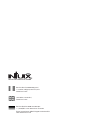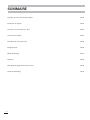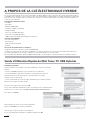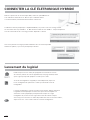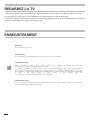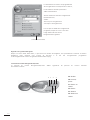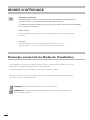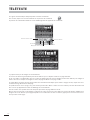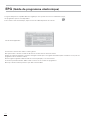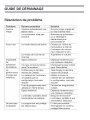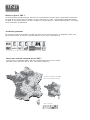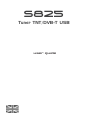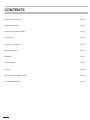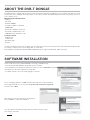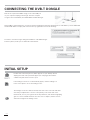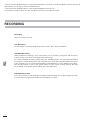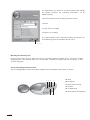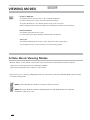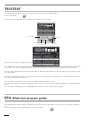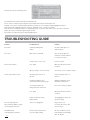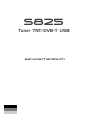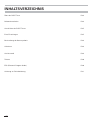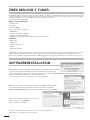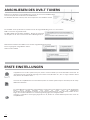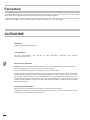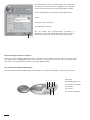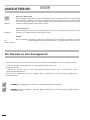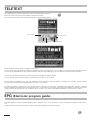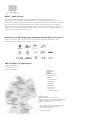Emtec TUNER TNT S825 Bedienungsanleitung
- Kategorie
- Computer-TV-Tuner
- Typ
- Bedienungsanleitung

Service Hotline 0900-510 255 00*
* 1,99 /Min. vom deutschen Festnetz
Einen kostenlosen eMail-Support erhalten Sie
über www.intuix.net
(and other countries)
www.intuix.net
Service Hot line 0820 825 333*
* numéro indigo 0,15 TTC/min
www.intuix.net
www.intuix.net

S825
Tuner TNT/DVB-T USB

Manuel d’utilisation
S825
Tuner TNT/DVB-T USB

ADAPTATEUR TV
ANTENNE MURALE
www.intuix.net
ADAPATEUR TV
antenne murale
Adapatateur pour prise d’antenne murale.
Wall antenna adaptator
Hausantennenadaptater
Compatible TV Tuner USB
S800 / S810 / S815 / S825
Raccordez votre clé tuner TNT INTUIX
à votre prise d’antenne murale !!
21
30
0E-
/21
07
≠_
2
%¥
50
0
7
(2÷
0
+§
1
__
2+
5
8
21
300
E-
/21
7
2%
¥50
0*
7
5
0
0*
21
30
0E-
/21
07
≠_
2
%¥
50
0
7
(2÷
0
+§
1
__
2+
5
8
21
30
0E-
/21
7
2%
¥5
0
0*
7
5
0
0*
21
30
0E-
/21
07
≠_
2
%¥
50
0
7
(2÷
0
+§
1
__
2+
5
8
21
300
E-
/21
7
2%
¥50
0*
7
5
0
0*
2
1
3
0
0
E-
/2
1
0
7
≠
_
2
%
¥
5
0
0
7
(2
÷
0
+
§
1
_
_
2
+
5
8
2
1
3
0
S810
S815
S825
S800
Link your USB DVB-T tuner
to your wall antenna !!

A propos de la clé électronique Hybride FR-02
Installation du logiciel FR-02
Connecter la clé électronique TNT FR-03
Lancement du logiciel FR-03
Description de la barre d'outils FR-04
Enregistrement FR-05
Modes d’affichage FR-07
Télétexte FR-08
EPG (Guide de programme électronique) FR-09
Guide de dépannage FR-10
SOMMAIRE
FR-01
Seite laden ...
Seite laden ...

FR-04
DESCRIPTION DE LA BARRE D’OUTILS
3
18
16
28
4
5 6
7 8 9
14
13
12
1110
27
26
25
24
23
22
21
20
19
17
1. Réduire l'affichage
2. Afficher en plein écran
3. Ouvrir un fichier vidéo
4. Capture
5. Sous-titres
6. Télétexte
7. EPG (Guide de Programmation Electronique)
8. Configuration
9. Volume
10. Signal
11. Chaîne Bas
12. Chaîne Haut
13. Enregistrer
14. Réduire
15. Fermer
16. Rappeler
17. Sélection Audio
18. TimeShift
19. Couper/Rétablir Son
20. Monter Volume
21. Baisser Volume
22. Informations Chaîne
23. Informations Programme
24. Visuel
25. Aperçu Chaîne
26. Principal/secondaire
27. Modifier le mode de l'écran
28. Changer le périphérique
Seite laden ...
Seite laden ...
Seite laden ...
Seite laden ...
Seite laden ...
Seite laden ...
Seite laden ...

User guide
S825
Tuner TNT/DVB-T USB

About the DVB-T Dongle EN-14
Software Installation EN-14
Connecting the DVB-T Dongle EN-15
Initial Setup EN-15
Description of Toolbars EN-16
Watching Digital TV EN-17
Recording EN-17
Viewing Modes EN-19
Teletext EN-20
EPG (Electronic Program Guide) EN-20
Troubleshooting Guide EN-21
CONTENTS
EN-13
Seite laden ...
Seite laden ...

DESCRIPTION OF TOOLBARS
3
18
16
28
4
5
6
7
8
9
14
13
12
11
10
27
26
25
24
23
22
21
20
19
17
1. Minimise display
2. Full screen display
3. Open video file
4. Snapshot
5. Subtitles
6. Teletext
7. EPG (Electronic Program Guide)
8. Setup
9. Volume
10. Signal
11. Channel down
12. Channel up
13. Record
14. Minimise
15. Close
16. Recall
17. Audio select
18. TimeShift
19. Mute/un-mute
20. Volume up
21. Volume down
22. Channel information
23. Program information
24. Visual
25. Channel preview
26. Main/child
27. Change screen mode
28. Change device
EN-16
Seite laden ...
Seite laden ...
Seite laden ...
Seite laden ...
Seite laden ...

Benutzerhandbuch
S825
Tuner TNT/DVB-T USB

Über den DVB-T Tuner D-24
Softwareinstallation D-24
Anschließen des DVB-T Tuners D-25
Erste Einstellungen D-25
Beschreibung der Steuersymbole D-26
Aufnahme D-29
Ansichtsmodi D-29
Teletext D-30
EPG (Electronic Program Guide) D-30
Anleitung zur Fehlerbehebung D-31
INHALTSVERZEICHNIS
D-23

ÜBER DEN DVB-T TUNER
SOFTWAREINSTALLATION
Bitte installieren Sie alle notwendige Software, BEVOR Sie den DVB-T-Tuner anschließen.
- Legen Sie die beigelegte CD-ROM in das optische Laufwerk Ihres Computers ein.
- Das Installationsfenster wird geöffnet. Falls nicht, dann klicken Sie bitte auf Start>Ausführen und tippen D:\setup.exe ein, wobei
D für den Laufwerkbuchstaben Ihres optischen Laufwerks steht.
- Sie werden aufgefordert eine Setupsprache wie folgt auszuwählen:
Wählen Sie eine Sprache aus und klicken anschließend auf OK. Sie werden gefragt,
ob Sie den Benutzerlizenzvertrag akzeptieren. Wählen Sie bitte die Option Ich
akzeptiere die Bestimmungen im Lizenzvertrag und klicken anschließend auf Weiter.
Nach ein paar Sekunden wird das folgende Fenster
geöffnet. Klicken Sie auf Installieren,
um die Installation fortzusetzen.
Sobald die Softwareinstallation abgeschlossen ist, werden Sie aufgefordert,
den Computer neu zu starten. Klicken Sie auf Ja.
Der DVB-T Dougle ist ein Tuner für digitalen Fernsehempfang, der direkt in den USBAnschluss an Ihrem Computer eingesteckt wird
und keine zusätzliche Stromversorgung benötigt. Diese Eigenschaft macht ihn super bequem tragbar. Er kann nach allen verfügba-
ren Digital-TV-Stationen suchen, die Ergebnisse speichern und diese auf Ihrem
Computerbildschirm wiedergeben.
Mindestsystemanforderungen
- USB-Anschluss
- DirectX 9c
- Windows 2000/XP
- Pentium IV 1,4GHz ou équivalent
- 256MB RAM
- DirectX 9c-kompatible Soundkarte
- DirectX 9c-kompatible Videokarte
- 32MB freier Speicherplatz auf der Festplatte (nur für die Installation)
Paketinhalt
- DVB-T Tuner
- Software-CD
- Schnellstartanleitung
- Antenne
- Hausantennenadapter
* Bitte denken Sie daran, dass die Antenne einen magnetischen Boden hat und nicht in die Nähe von Gegenständen, die Störungen
durch magnetische Felder haben können, wie z.B. Computer, Fernseher, Disketten oder Kreditkarten gestellt werden sollte.
Beachten Sie, dass Microsoft, Windows, Windows 2000 und Windows XP eingetragene Warenzeichen der Microsoft Corp. sind.
D-24

ERSTE EINSTELLUNGEN
Entfernen Sie die Kappe von dem DVB-T Tuner. Suchen Sie einen freien USB-Anschluss
an Ihrem Computer und stecken dann den USB-Stick ein.
Der Hardware-Assistent erscheint, wenn der Computer die neue Hardware erkennt.
Da der DVB-T ein Hi-Speed-Gerät ist, erhalten Sie u.U. die folgende Meldung, wenn er in einen älteren
USB 1.1-Anschluss eingesteckt wurde.
Der DVB-T funktioniert ebenfalls mit USB 1.1. Klicken Sie einfach auf
das X-Symbol in der oberen rechten Ecke dieses Meldungsfensters.
Während der Installation des DVB-T Tuners werden einige Meldungen angezeigt.
Dieser Vorgang kann einige Minuten dauern.
Haben Sie bitte Geduld.
ANSCHLIEßEN DES DVB-T TUNERS
Doppelklicken Sie auf das Symbol Savvy TV, welches auf Ihrem Desktop erscheint. Daraufhin werden das TV-
Anzeigefeld und das Steuerfeld angezeigt (siehe nächste Seite). Beachten Sie, dass es einige Sekunden dauern
kann, bis sich die Software öffnet.
Erscheint der Setup-Bildschirm nicht automatisch, klicken Sie auf das Symbol Setup im Steuerfeld, um den Setup-
Bildschirm aufzurufen.
Der Setup-Bildschirm verfügt über 5 Registerkarten (auf der linken Seite). Klicken Sie zuerst auf die Registerkarte
Device detect (Gerät erkennen) und stellen Sie sicher, dass Ihr Hybrid-Tuner
als primäres Gerät ausgewählt ist. Klicken Sie jetzt auf die Registerkarte TV setup (TV-Setup), wählen Sie Ihre
Region im Listenfeld und klicken Sie auf das Vergrößerungsglas, um verfügbare Kanäle
einzulesen. Sobald dieser Scanvorgang abgeschlossen ist, klicken Sie auf das Häkchensymbol unten rechts im
Setup-Bildschirm.
D-25

BESCHREIBUNG DER STEUERSYMBOLE
3
18
16
28
4
5 6
7 8 9
14
13
12
1110
27
26
25
24
23
22
21
20
19
17
1. Anzeige minimieren
2. Vollbildanzeige
3. Videodatei öffnen
4. Momentaufnahme
5. Untertitel
6. Teletext
7. EPG (Elektronische Programmanleitung)
8. Setup
9. Lautstärke
10. Signal
11. Kanal-Nach-unten
12. Kanal-Nach-oben
13. Aufnahme
14. Minimieren
15. Schließen
16. Wiederherstellen
17. Audiowahl
18. Zeitversetzung
19. Ton aus/ein
20. Lauter
21. Leiser
22. Kanalinformationen
23. Programminformationen
24. Visuell
25. Kanalvorschau
26. Erwachsener/Kind
27. Bildschirmmodus ändern
28. Gerät ändern
D-26

D-27
Fernsehen
• Navigieren Sie mit den Kanal-Nach-oben/-unten-Tasten oder den Nach-oben/-unten-Cursortasten auf der Tastatur
durch die einzelnen Kanäle. Sie können eine Kanalnummer auch direkt eingeben.
• Erhöhen/verringern Sie die Lautstärke mit den Lauter-/Leiser-Tasten oder den Nach-rechts/-links-Cursortasten
auf der Tastatur. Mit der Ton aus-Taste können Sie die Tonausgabe aus- oder einschalten.
AUFNAHME
Aufnahme
Es gibt 3 Aufnahmemöglichkeiten:
Live-Aufnahme
Um das aufzunehmen, was gerade auf dem Bildschirm angezeigt wird, drücken
Sie die Aufnahme-Taste.
Zeitversetzte Aufnahme
HINWEIS: Eine zeitversetzte Aufnahme bietet sich an, wenn Sie gerade fernsehen und für nur
kurze Zeit weggehen müssen, wenn z.B. das Telefon klingelt.
Um eine zeitversetzte Aufnahme zu aktivieren, drücken Sie die Taste
Zeitversetzung. Das derzeitig angezeigte Programm wird jetzt zeitlich versetzt und Sie können den
Computer unbeaufsichtigt stehen lassen. Wenn Sie wieder vor dem Computer sitzen, können Sie
die Aufnahme mit den Tasten Vorlauf oder Rücklauf durchsuchen. Mit der Wiedergabe-Taste spie-
len Sie die Aufnahme ab und mit der Pause-Taste unterbrechen Sie sie kurzzeitig. Keine dieser
Tasten wird die Aufnahme stoppen. Um die zeitversetzte Aufnahme zu stoppen, müssen Sie die
Stopp-Taste drücken.
Programmierte Aufnahme
Klicken Sie auf das EPG-Symbol, woraufhin sich das EPG-Fenster öffnet.
Doppelklicken Sie auf das aufzunehmende Programm. Es öffnet sich das nachstehende Fenster
Schedule Record (Aufnahme programmieren):

Die Informationen, die für eine Aufnahme des Programms
erforderlich sind, werden bereits eingegeben sein. Folgende
Informationen können jedoch manuell eingegeben werden:
•Start- und Endzeiten der Aufnahme (24-Stundenformat)
•Kanal
•Ein Name für die Aufnahme
•Häufigkeit der Aufnahme
Um die Details der programmierten Aufnahme zu
akzeptieren, klicken Sie auf Häkchensymbol unten rechts im
Bildschirm Schedule Record (Aufnahme programmieren).
Betrachten aufgenommener Programme
Klicken Sie auf das Symbol Videodatei öffnen, woraufhin sich ein Browser-Fenster öffnet, in dem Sie nach
Aufnahmedateien im MPG/MPEG-Format suchen können. Auf diese Weise sehen Sie nicht nur programmierte
Aufnahme und Live-Aufnahmen sondern auch andere MPEG-Dateien.
Das Steuerfeld für Aufnahme/Wiedergabe
Das Steuerfeld für Aufnahme/Wiedergabe unterscheidet sich etwas vom Standard - Steuerfeld, siehe unten:
(Clic here)
32
31
30
29
34
33
29. Stopp
30. Wiedergabe/ Pause
31. Rücklauf in Zeitlupe
32. Rücklauf
33. Vorlauf
34. Vorlauf in Zeitlupe
D-28

D-29
Ein Hinweis zu den Anzeigemodi
ANSICHTSMODI
Anzeige als Hintergrund
Diese Schaltfläche stellt die TV-Anzeige als Hintergrund des Computerdesktops ein. Dadurch wird
das TV- Bild auf dem ganzen Bildschirm und im Hintergrund angezeigt. Alle anderen Fenster oder Symbole
ers cheinen dann über dem angezeigten TV-Bild. Den Normalansichtsmodus können Sie von der
Window Taskleiste wiederherstellen (siehe Hinweis unten).
Fenster minimieren
Diese Schaltfläche minimiert das Anzeigefenster. Die normale Fenstergröße können Sie von der
Windows Taskleiste aus wiederherstellen (siehe Hinweis unten).
Vollbild
Diese Schaltfläche zeigt das TV auf dem ganzen Bildschirm und blendet das Steuerfeld aus. Klicken
Sie auf eine beliebige Stelle auf dem Bildschirm, um den Normalansichtsmodus wie-
derherzustellen..
HINWEIS: Die mitgelieferte CD enthält eine detailliertere Bedienungsanleitung.
HINWEIS: Microsoft, Windows, Windows 2000 und Windows XP sind eingetragene Markenzeichen
der Microsoft Corp.
Das Anzeigefeld und das Steuerfeld können beide wie folgt über die Windows Taskleiste aufgerufen werden:
• Klicken Sie mit der rechten Maustaste auf die Registerkarte Savvy TV in der
Windows-Taskleiste.
• Wählen Sie Restore Display Panel (Anzeigefeld wiederherstellen) oder Restore Control Panel
(Steuerfeld wiederherstellen).
Klicken Sie im Vollbildmodus auf eine beliebige Stelle im Bildschirm, um den normalen Anzeigemodus
wiederherzustellen.

EPG (Electronic program guide)
Die Sawy Digital TV Software ist EPG-kompatibel. Dies bedeutet, dass Sie sofort auf die Liste mit den verfügbaren Programmen zugreifen kön-
nen.
Um diese Funktion zu verwenden, klicken Sie bitte auf die EPG-Schaltfläche auf dem Steuerfeld.
TELETEXT
Farbige Hotkeys
Zur Seite
Seitennummernanzeige
Aktionsschaltfläche
Pfeil-Schaltflächen
Die Sawy Digital TV Software erlaubt Ihnen auch die Teletextfunktion zu nutzen.
Klicken Sie hierzu auf die Teletext-Schaltfläche auf dem Steuerfeld.
Das Teletext-Steuerfeld und das Teletext-Anzeigefenster erscheinen wie folgend:
Im Teletextmodus gibt es mehrere Navigationsmethoden.
Die nach links/rechts zeigende Pfeil-Schaltfläche erlaubt Ihnen durch eine Teletextseite zu rollen. Wenn es untergeordnete Seiten gibt, dann kön-
nen Sie mit der Auf/Ab-Pfeiltaste diese Seiten umblättern. Auf dem obigen Bild z.B. ist die Seite 100 und die untergeordnete Seite 08.
Sie können auch direkt eine Nummer in das Seitennummernanzeigefeld eingeben. Klicken
Sie nach dem Eingeben der Seitennummer auf die Zur Seite, um diese Seite zu öffnen.
Die vier farbigen Schaltflächen (rot, grün, gelb und blau) können als Hotkeys verwendet werden, um direkt zu den mit Farbe gekennzeichneten
Links, die unten auf dem Teletext-Anzeigefenster erscheinen, zu gelangen.
Die Aktionsschaltfläche erlaubt Ihnen eine auf dem Fenster angezeigte Seitennummer auszuwählen. Die Farbe wird geändert, sobald die
Aktionsschaltfläche angeklickt wurde. Anschließend können Sie mit der nach oben/unten zeigenden Pfeil-Schaltfläche innerhalb des Fensters
navigieren. Wenn die gewünschte Seite markiert ist, klicken Sie bitte noch einmal auf die Aktionsschaltfläche, um diese Seite zu öffnen.
D-30

D-31
Wo ist DVB-T zu empfangen?
DVB-T Empfangsbereich
deutschlandweit
Stand : 29 Juni 2005
EINFACH
• Ohne Kabel
• Ohne Satellit
• Nur mit Antenne
ÜBERALL
• In der Wohnung
• Im Fahrzeug
• Unterwegs
FERNSEHEN
• Unterhaltung
• Information
• Neue Mediendienste
DVB-T in Betrieb
DVB-T in Betrieb öffentlich-rechtlich
DVB-T Start ab November 2005 (öffentlich-rechtlich)
DVB-T Start in Planung (öffentlich-rechtlich)
DVB-T Start in Planung
Die Programmbelegung variiert in den einzelnen
Regionen. DVB-T Projekte in Deutschland
www.ueberallfernsehen.de
Stand : 29 Juni 2005
DVB-T – Was ist das?
Die Technik der Zukunft ist digital – Ob Kameras, Studiotechnik, Übertragungssysteme oder
Empfangsgeräte: Sie alle arbeiten mit Digitaltechnik, die vor etwas mehr als 20 Jahren mit der CD im
Audiobereich ihre Geburtsstunde erlebte. Mit dem neuen digitalen terrestrischen Fernsehen – also einfach
über Antenne - besteht erstmals die Möglichkeit zum portablen und sogar mobilen Fernsehempfang.
Alles was Sie brauchen ist eine DVB-T SetTop Box - vergleichbar einem Satelliten-Receiver -, die die
digitalen Daten in bewegte Bilder umwandelt. Dann kann es auch schon losgehen. Weitere Informationen
erhalten Sie unter: www.ueberallfernsehen.de..
Vorerst bis zu 28 Programme kostenlos empfangen (nur GEZ-Gebühr)
EFolgende Programme sind je nach Sendegebiet zu empfangen. Detaillierte Programmlisten Ihres
Sendegebietes finden Sie unter www.ueberallfernsehen.de.
-
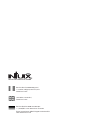 1
1
-
 2
2
-
 3
3
-
 4
4
-
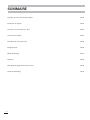 5
5
-
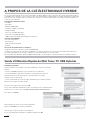 6
6
-
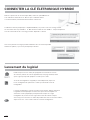 7
7
-
 8
8
-
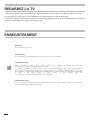 9
9
-
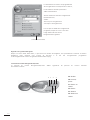 10
10
-
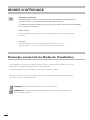 11
11
-
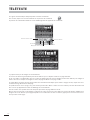 12
12
-
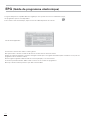 13
13
-
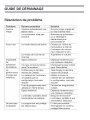 14
14
-
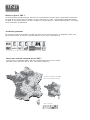 15
15
-
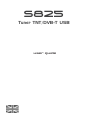 16
16
-
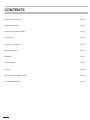 17
17
-
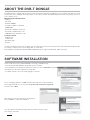 18
18
-
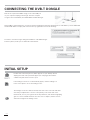 19
19
-
 20
20
-
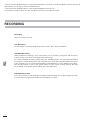 21
21
-
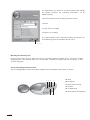 22
22
-
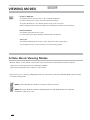 23
23
-
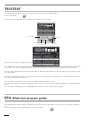 24
24
-
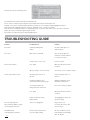 25
25
-
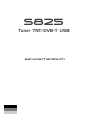 26
26
-
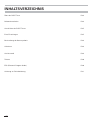 27
27
-
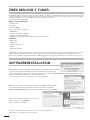 28
28
-
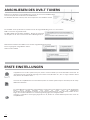 29
29
-
 30
30
-
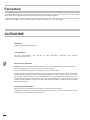 31
31
-
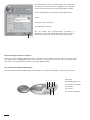 32
32
-
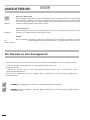 33
33
-
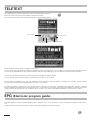 34
34
-
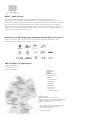 35
35
Emtec TUNER TNT S825 Bedienungsanleitung
- Kategorie
- Computer-TV-Tuner
- Typ
- Bedienungsanleitung
in anderen Sprachen
Sonstige Unterlagen
-
Approx APPTDTUSBV2 Benutzerhandbuch
-
CONTINENTAL EDISON CELED323DML3 Operating Instructions Manual
-
Hama 00053127 Bedienungsanleitung
-
Listo 40FHD725 Bedienungsanleitung
-
Haier LET39C800HF Benutzerhandbuch
-
Haier LE48M600SF Benutzerhandbuch
-
Haier LE39M600CF Benutzerhandbuch
-
CONTINENTAL EDISON CETVLCD40FHDR3 Operating Instructions Manual
-
Haier LE40B8000TF Benutzerhandbuch